¿Cómo puedo sincronizar contactos de iPhone con iCloud? Configuré el iPhone para sincronizar automáticamente los contactos, el correo electrónico, el calendario, etc. con iCloud. Pero después de agregar un nuevo contacto en mi iPhone 8 (iOS 11), no se sincroniza con iCloud. ¿Hay alguna forma de obligar al iPhone a sincronizar contactos? ¿Algunas ideas?
iCloud proporciona una forma conveniente de sincronizar todo tipo de datos de iOS, incluidos los contactos entre todos los dispositivos Apple con la misma cuenta de iCloud. Puede tener todos sus contactos en ambos dispositivos iOS como iPhone, iPad, iPod y Mac. Además, cuando agrega o actualiza un contacto, iCloud sincronizará automáticamente el cambio en todas partes.
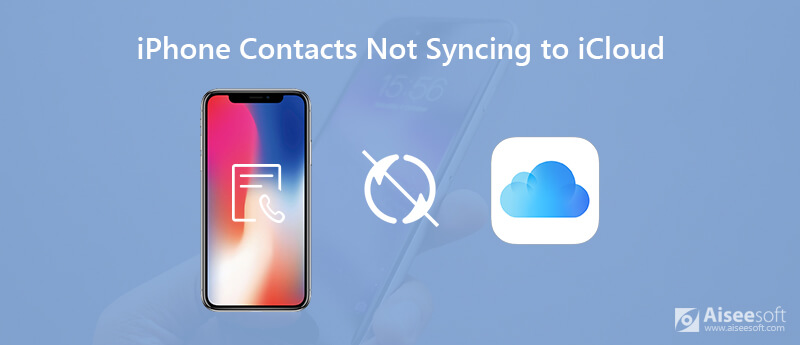
Sin embargo, muchos usuarios de iOS se quejan de que los contactos del iPhone no se sincronizan con iCloud. ¿Estás enfrentando la misma situación? En realidad, es un problema bastante común que los contactos del iPhone no se sincronicen con otros dispositivos. Esta publicación le mostrará 5 formas simples de arreglar el Los contactos del iPhone no se sincronizan con iCloud problema.
Los contactos de iPhone que no se sincronizan con el problema de iCloud ocurren con bastante frecuencia. Para sincronizar contactos de iPhone con iCloud, debe asegurarse de habilitar la función de sincronización de contactos de iCloud en su dispositivo iOS. Incluso si establece la configuración, puede activar y desactivar la sincronización de contactos para solucionar el problema.
Paso 1. Desbloquee su iPhone y abra la aplicación "Configuración".
Paso 2. Toque su "cuenta de Apple" y vaya a la interfaz de ID de Apple. Aquí puede tocar la opción "iCloud".
Paso 3. En la interfaz de iCloud, apague los "Contactos". Aparecerá una ventana emergente, toque la opción "Guardar en mi iPhone". Active esta función y elija "Combinar" cuando se le pregunte qué hacer con los contactos locales en su iPhone.
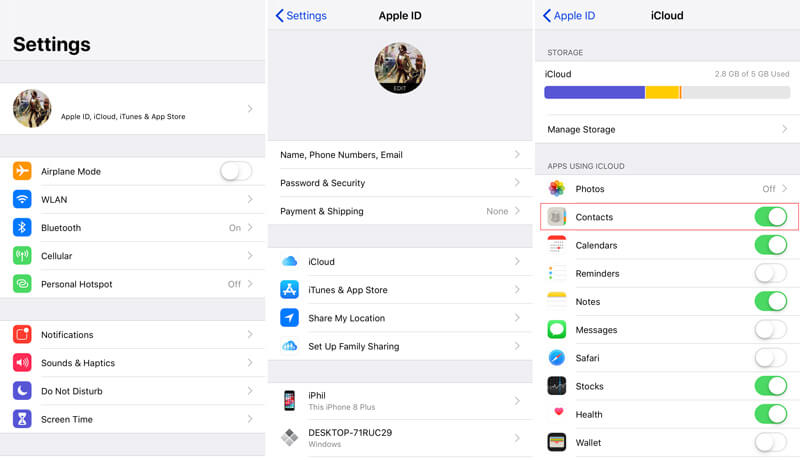
Aquí debe verificar el almacenamiento iCloud disponible. Apple solo ofrece 5 GB de almacenamiento iCloud gratis. No puede sincronizar ningún dato nuevo con iCloud si el almacenamiento de iCloud está lleno. Además, iCloud solo puede sincronizar menos de 50,000 XNUMX contactos.
No hace falta decir que reiniciar es una forma simple y efectiva de resolver varios problemas. Si los contactos de su iPhone no se pueden sincronizar con iCloud, puede reiniciar el iPhone y verificar si el problema de sincronización está solucionado.
Paso 1. Desbloquee su iPhone y siga presionando el botón de Encendido hasta que vea que aparece el control deslizante de apagado en la pantalla.
Paso 2. Arrastre el control deslizante hacia la derecha para apagar su iPhone. Espere unos segundos y luego encienda su iPhone nuevamente.
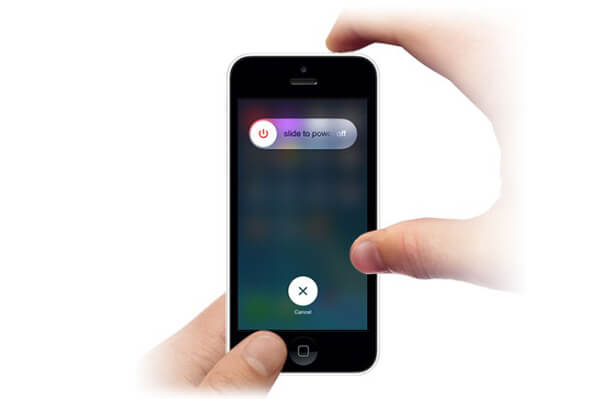
iCloud necesita la red Wi-Fi o la red de datos móviles para la sincronización de contactos. En la mayoría de los casos, se requiere una conexión de red Wi-Fi buena y estable. Aquí puede deshabilitar y luego volver a conectar la conexión de red Wi-Fi, o restablecer directamente la configuración de red.
En su iPhone, abra la aplicación "Configuración" y luego toque "General" > "Restablecer" > "Restablecer configuración de red" para restablecer la configuración de red con facilidad. Después de completar esta serie de operaciones, puede verificar si sus contactos se pueden sincronizar con iCloud correctamente y si puede obtener sus contactos de iCloud sin ningún problema.
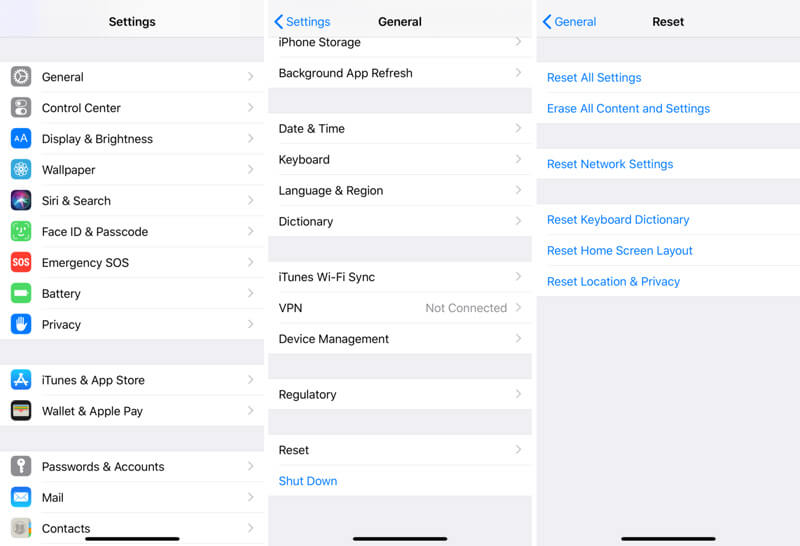
Actualizar iOS es otra forma sencilla de solucionar rápidamente muchos problemas. Además de traer nuevas funciones, el nuevo iOS corregirá muchos errores existentes en la última versión. Actualice el iOS si hay uno disponible.
Vaya a la aplicación "Configuración" y luego toque "General" > "Actualización de software" para verificar si hay una actualización de iOS disponible. Toque "Actualizar" para actualizar iOS a la última versión. Controlar problemas de actualización de iOS haga clic aquí
Si el problema de los contactos del iPhone que no se sincronizan con iCloud sigue ahí, puede confiar en Respaldo y restauración de datos de iOS para ayudarte a hacer el trabajo de sincronización de contactos. Está especialmente diseñado para realizar copias de seguridad de todo tipo de datos de iOS, como imágenes, videos, canciones, contactos, mensajes y más. Puedes recurrir a él si quieres sincronizar contactos de iPhone para copia de seguridad.

Descargas
Respaldo y restauración de datos de iOS
100% Seguro. Sin anuncios.
100% Seguro. Sin anuncios.

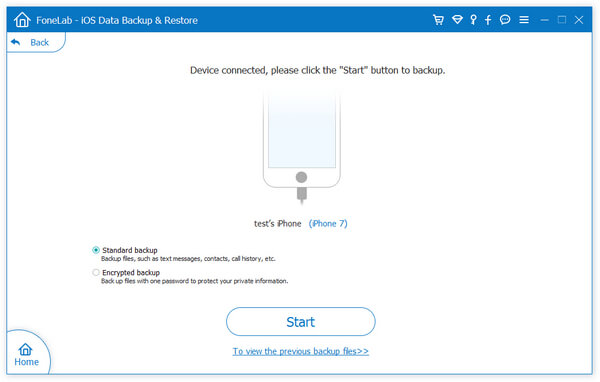
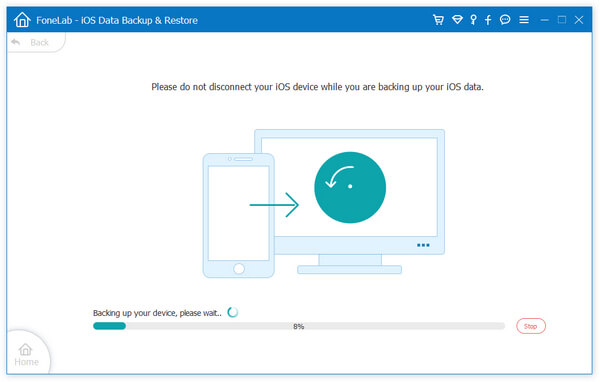
Los contactos del iPhone no se sincronizan con iCloud ya no será un problema después de leer este post. Se ofrecen 5 soluciones efectivas para ayudarlo a sincronizar contactos de iPhone a través de iCloud. Si tiene otros métodos para solucionar este problema, compártalos en el comentario con otros lectores.
Solucionar problemas de iCloud
Error al descargar la foto de iCloud Los contactos del iPhone no se sincronizan con iCloud Las fotos de iCloud no se sincronizan Los mensajes en iCloud están actualmente deshabilitados
Su mejor opción para realizar copias de seguridad de datos desde iPhone/iPad/iPod a Windows/Mac y restaurar desde la copia de seguridad de datos de iOS a un dispositivo/computadora iOS de manera segura y eficiente.
100% Seguro. Sin anuncios.
100% Seguro. Sin anuncios.